win10數學輸入面板在哪裡?以及Win10怎麼輸入數學公式?作為一名數學老師,經常在電腦上備課過程中使用數學公式是極為需要的。但有的數學老師自從安裝win10系統之後,發現一個問題。就是如何在Win10系統上輸入數學公式呢?尤其是方程式,三角函數之類的復雜公式。其實筆者要說的是無需借助第三方軟件工具便可實現,接下來本小編為大家分析一下Win10打開數學輸入面板方法,在這個面板上就可實現數學公式的輸入。有興趣的朋友們可以了解下。
Win10打開數學輸入面板方法一:
在開始菜單上點擊下一,隨後在上方應用選擇框架中選擇“所有應用”,接下來鼠標往下拖動找到Windows附件,點擊一下,在其裡面便可看到“數學輸入面板”點擊進入即可,如下圖所示:
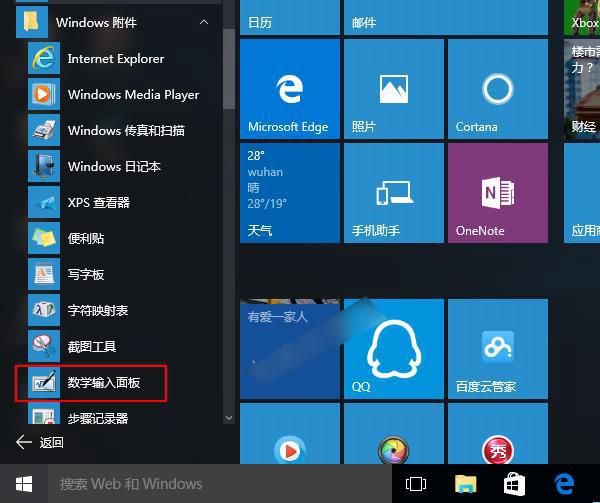
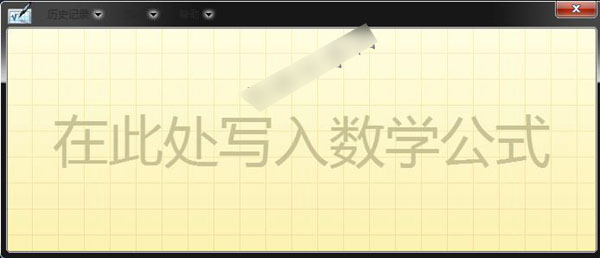
Win10打開數學輸入面板方法二:
在運行命令輸入框,搜索框中或者使用Win+R快捷鍵打開運行命名框,在其輸入“mip”後回車,也可以打開數學輸入面板,如下圖所示:
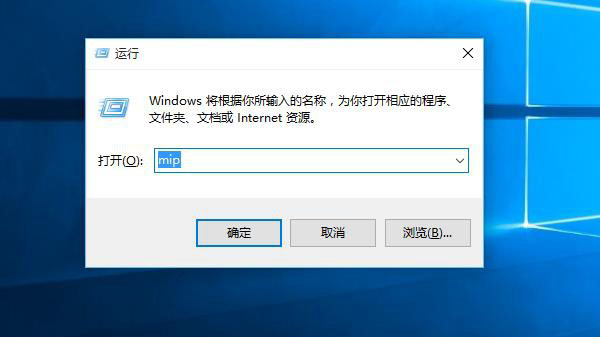
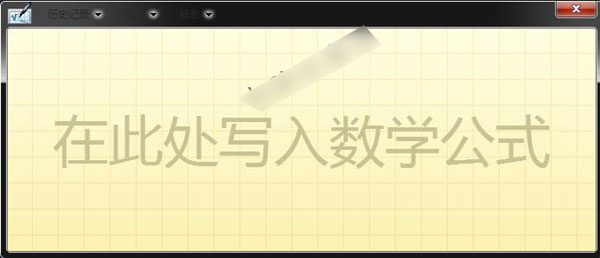
數學輸入面板是支持手寫輸入的,程序會自動識別,自動分析並顯示相關的數據出來你只需將你寫好的數學公式復制出來即可。
以上就是本小編為大家帶來的兩種Win10數學輸入面板打開方法,希望可以幫助到大家,大家如果還有疑問的話,可以給我們留言哦。我們會盡自己所能的為大家解答。謝謝大家一如既往的支持。